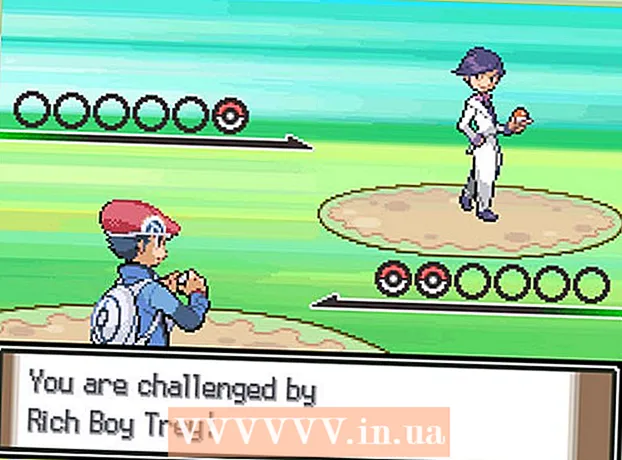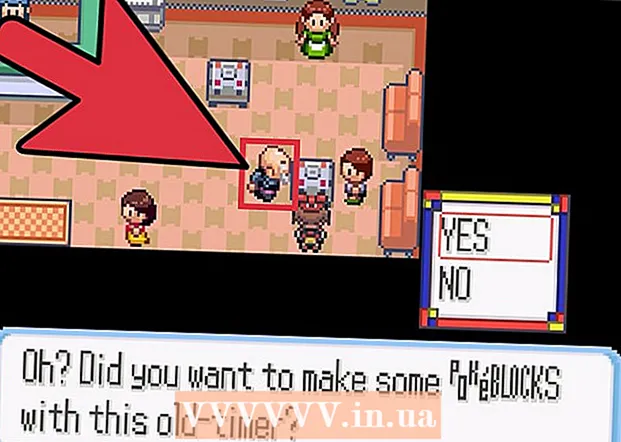Autor:
Robert Simon
Dátum Stvorenia:
15 V Júni 2021
Dátum Aktualizácie:
1 V Júli 2024

Obsah
Táto wikiHow vás naučí, ako vymeniť batériu bezdrôtovej myši Apple Magic Mouse. V článku sa dozviete aj to, ako nabíjať myš Magic Mouse 2, pretože tento model myši využíva vstavanú batériu.
Kroky
Metóda 1 z 3: Vymeňte batériu Magic Mouse
Otočte myš. Hlavný vypínač je umiestnený pod Magic Mouse.

Vypnite myš. Aby ste to dosiahli, musíte posunúť kruhový prepínač Zap / Vyp umiestnený v hornej časti myši (na zelenej stope) nadol. Zelená drážka zmizne.
Posuňte zámok krytu priestoru pre batériu nadol. Zamknite kryt priehradky na batériu blízko spodného okraja myši; Keď posuniete tento zámok smerom k spodnému okraju, kryt priestoru pre batériu vyskočí.- Ak sa kryt priehradky na batériu nezhasne, použite niečo tenké (napríklad gitaru) a vypáčte kryt priehradky na batériu nahor, zatiaľ čo držíte stlačený kláves.

Odstráňte kryt priestoru pre batériu z myši a odložte ho. Pod krytom priestoru pre batérie sú dve AA batérie.
Vyberte batériu. To je najjednoduchšie, ak pomocou nechtu alebo tenkého plastového predmetu vypáčite jeden alebo druhý koniec každej batérie.
- Batériu nikdy nepoužívajte pomocou ostrých kovových nástrojov, pretože by ste mohli batériu prepichnúť alebo poškodiť komponenty vo vnútri myši.
Vložte dve nové AA batérie do myši. Nainštalujte kladný koniec + batérie smerom k hornej časti myši a zápornému koncu - smerom k spodnému okraju.
- Niektorí používatelia myší Apple mali problémy s batériami Duracell. Najlepšie výsledky dosiahnete, ak použijete vysoko kvalitnú batériu (napr. Batérie Energizer).
Vráťte kryt priestoru pre batériu na myš. Musíte zarovnať článok na kryte priestoru pre batérie tak, aby zodpovedal čiernemu rámu v spodnej časti myši.
Ľahko stlačte pod vekom. Kryt priestoru pre batérie zapadne na svoje miesto.
Posuňte prepínač Zap / Vyp nahor. Zobrazí sa zelený zárez a rozsvieti sa malé svetlo v pravom hornom rohu spodnej časti myši, ktoré označuje, že zariadenie je zapnuté.
Otočte myš. Po pripojení myši k počítaču ju môžete začať používať obvyklým spôsobom.
- Možno budete musieť venovať pozornosť kapacite batérie, aby ste zabezpečili, že sa myši počas používania nevybije batéria.
Metóda 2 z 3: Nabite Magic Mouse 2
Otočte Magic Mouse 2. Aj keď batériu Magic Mouse 2 nemožno vybrať, môžete ju nabiť, kedykoľvek je batéria takmer vybitá.
Nájdite nabíjací port. Toto je malý, plochý obdĺžnikový port na spodnom konci spodnej časti myši.
- Myš sa zvyčajne dodáva s vlastnou nabíjačkou, ale namiesto nej môžete použiť nabíjací kábel pre iPhone 5, 5S, 6/6 Plus, 6S / 6S Plus alebo 7/7 Plus.
Pripojte bleskovú nabíjačku k zdroju napájania. Nabíjačka má biely obdĺžnikový napájací adaptér (nazývaný tiež nabíjačka) s dvoma kolíkmi, ktoré zapadajú do zásuvky, podobne ako iné štandardné zástrčky.
- Ak chcete myš nabíjať pomocou počítača, jemne odpojte kábel z nabíjačky a potom zapojte koniec USB (koniec, ktorý sa pripája k napájaciemu adaptéru) do jedného z portov USB na počítači.
Malý koniec nabíjacieho kábla zapojte do myši. Tento koniec sa zmestí do portu pre nabíjanie bleskov v spodnej spodnej časti myši.
- Bleskovú nabíjačku môžete zapojiť do myši ľubovoľným smerom.
Nabíjajte aspoň hodinu, aby ste zabezpečili, že batéria je po odpojení takmer plná.
- Myš sa bude nabíjať rýchlejšie, ak namiesto USB portu pripojíte nabíjačku do zásuvky.
- Možno budete musieť venovať pozornosť kapacite batérie, aby ste zabezpečili, že sa myši počas používania nevybije batéria.
Metóda 3 z 3: Skontrolujte kapacitu batérie myši
Uistite sa, že je myš pripojená k vášmu počítaču Mac. Ak to chcete vyskúšať, posuňte kurzor myši okolo a sledujte odozvu kurzora na obrazovke systému Mac.
- Ak kurzor nereaguje, myš nemusí byť zapnutá. Myš môžete zapnúť otočením spodnej strany nahor a posunutím prepínača nahor, aby sa zobrazil modrý slot.
Kliknite na ikonu Apple Menu v ľavom hornom rohu obrazovky systému Mac. Zobrazí sa rozbaľovacia ponuka.
Kliknite Predvoľby systému (Prispôsobiť systém). Táto možnosť sa nachádza v hornej časti rozbaľovacej ponuky.
Kliknite myš. Táto možnosť sa nachádza v druhom riadku okna Predvoľby systému.
Zobraziť hodnotu „Stav batérie myši“. Táto informácia sa zobrazuje v ľavom dolnom rohu okna; Tu sa zobrazí ikona batérie, vpravo je percento zostávajúcej kapacity batérie. reklama
Rada
- Po zapnutí môže trvať niekoľko sekúnd, kým sa myš znova pripojí k počítaču Mac.
- Ak myš dlhšiu dobu nepoužívate, mali by ste zvážiť ich vypnutie.
Výstraha
- Pre myši Apple nepoužívajte staré batérie.